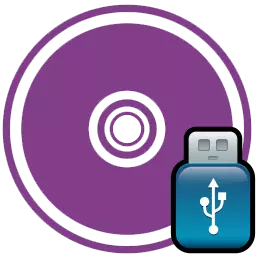
Disk se naziva točna digitalna kopija datoteka koje su snimljene na disku. Slike se ispostavi da su korisni u različitim situacijama kada ne postoji mogućnost korištenja diska ili za pohranjivanje informacija koje stalno morate prepisati na diskovima. Međutim, moguće je pisati slike ne samo na disk, već i na USB flash pogonu, au ovom članku će se prikazati kako to učiniti.
Da biste napisali sliku na disk ili flash pogon, potrebni su neki od programa za snimanje diskova, a jedan od najpopularnijih programa ove vrste je ultraiso. U ovom članku ćemo detaljno analizirati kako snimiti sliku diska na USB flash pogon.
Preuzmite Ultraiso
Snimanje slike na USB flash pogonu putem Ultraisoa
Za početak treba razumjeti i za ono što trebate snimiti sliku diska diska. I ovdje postoje mnogi odgovori, ali najpopularniji razlog za to je Windows zapis na USB flash pogonu za instalaciju s USB pogona. Napiši prozore na USB flash pogon kroz Ultraiso također može biti točno kao i svaka druga slika, a plus u snimci na flash pogonu u činjenici da su manje razmažene i služe mnogo dulje od običnih diskova.Ali moguće je ne samo zbog toga zapisati sliku diska. Na primjer, možete stvoriti kopiju licenciranog diska, koji će vam omogućiti da reproducirate bez korištenja diska, međutim, još uvijek morate koristiti flash pogon, ali to je mnogo prikladnije.
Snimka
Sada, kada smo shvatili što trebate napisati sliku diska na flash pogon, nastavite do samog postupka. Prvo, moramo otvoriti program i umetnuti flash pogon u računalo. Ako postoje datoteke koje trebate na flash pogonu, kopirajte ih, inače će zauvijek nestati.
Pokretanje programa je bolji od osobe administratora tako da se ne pojave nikakva problema.
Nakon početka programa pritisnite "Otvori" i pronađite sliku koju trebate napisati na USB flash pogonu.
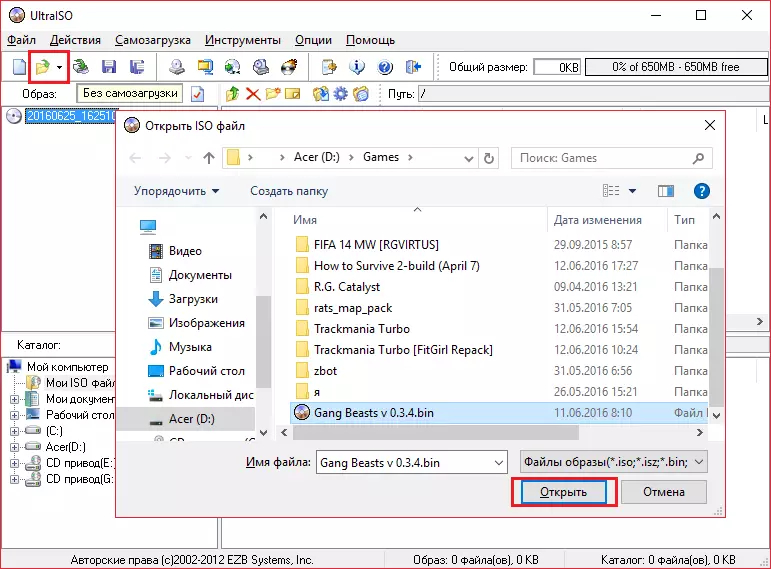
Zatim odaberite stavku izbornika "Samostalni" i kliknite na "Napiši sliku na tvrdom disku".
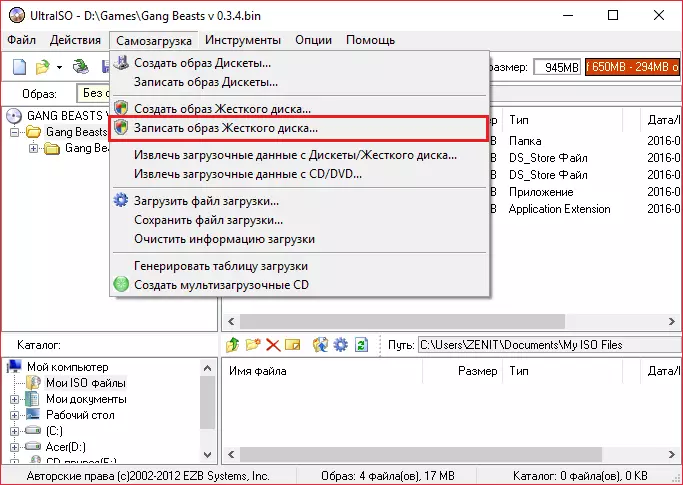
Sada se pobrinite da su parametri namijenjeni slici ispod odgovarajućih postavki u vašem programu.
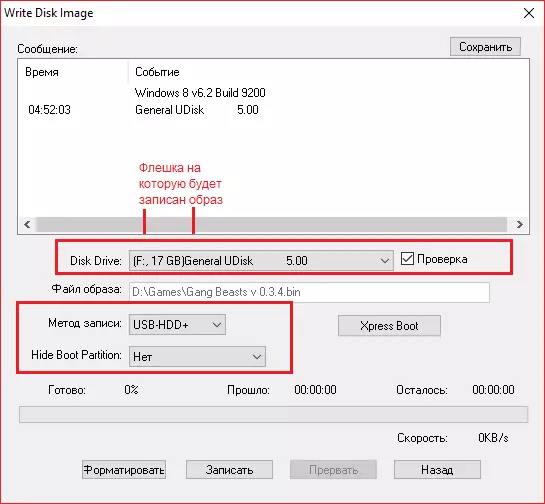
Ako vaš flash pogon nije formatiran, tada biste trebali kliknuti "format" i formatirati ga u datotečnom sustavu FAT32. Ako ste već formatirali USB flash pogon, kliknite na "zapiši" i dogovorite se da će sve informacije biti izbrisane.
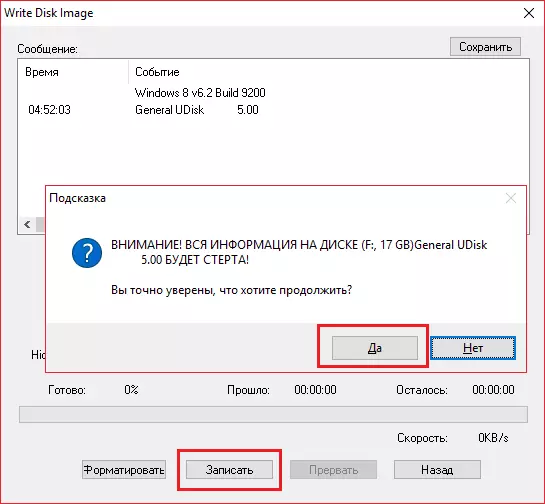
Nakon toga ostaje samo čekati (približno 5-6 minuta po 1 gigabajtskim podacima) unosa. Kada program završi snimanje, možete ga sigurno isključiti i koristiti svoj flash pogon, koji je sada u suštini može zamijeniti disk.
Ako ste sve učinili jasno u skladu s uputama, tada se vaš flash pogon mora promijeniti na ime slike. Na taj način možete snimati Da Flash pogon Bilo koju sliku, ali još uvijek je najkorisnija kvaliteta ove značajke, tako da možete ponovno instalirati sustav iz flash pogona bez korištenja diska.
